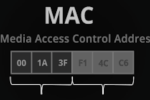
Здравия!
При настройке сети в Linux (доступа в интернет) иногда требуется узнать текущий MAC-дрес* сетевой карты (и в определенных случаях его заменить на другой: например, когда провайдер уже жестко “привязался” к вашему старому MAC-адресу и не позволяет полноценно пользоваться сетью при его смене…).
Делается это в Linux не сложно, буквально с помощью 2-3-х команд через терминал. Ниже покажу парочку примеров (со скринами).
📌 Примечание:
- материал и примеры ниже актуальны для дистрибутивов Linux, основанных на Debian (Ubuntu);
- * MAC-адрес – это уникальная строка в виде нескольких букв и цифр, которая есть у каждого сетевого оборудования: роутер, сетевая карта и т.д. (MAC-адрес у каждого оборудования свой, как ФИО и дата рожд. у человека). 📌Подробнее о том, что это такое.
*
Как узнать MAC-адрес
Вариант 1 (через терминал)
- запускаем 📌терминал (чаще всего сочетание Win+T);
- используем команду: ip a (прим.: после ввода нажать Enter);
- далее перед нами должен появиться список из сетевых карт на устройстве, а в строке “linkether” будет приведен MAC-адрес (у меня подчеркнуто красным на скрине ниже: обратите внимание, что первая сетевая карта не работает, поэтому у нее не отобр. ни идентификатор, ни MAC-адрес, а у второй есть!).
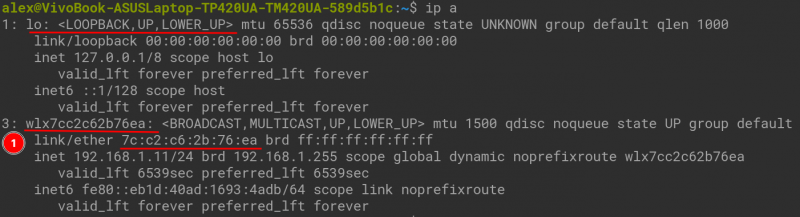
Список сетевых карт на ПК, вторая рабочая – известен ее идентификатор и MAC-адрес
*
Вариант 2
Можно также воспользоваться сетевой консольной утилитой ifconfig (правда установлена она не во всех дистридутивах Linux). Поэтому сначала приведу команду для ее инсталляции:
sudo apt install net-tools
После завершения установки достаточно ввести команду:
ifconfig -a
Пример работы на скрине ниже. 👇
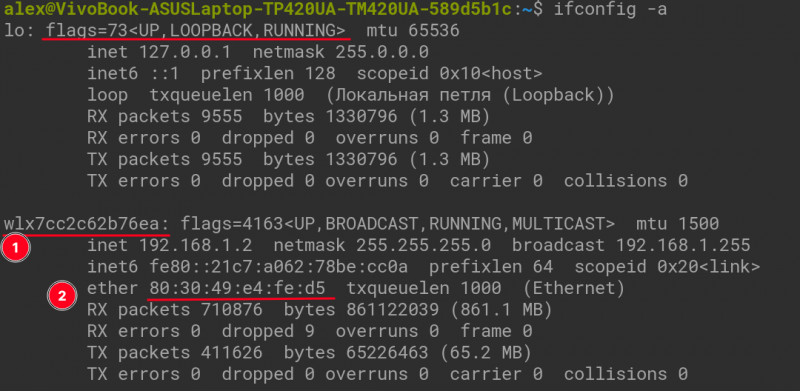
ifconfig -a (пример отобр. списка сетевых карт и мак-адресов к ним)
*
Вариант 3 (через параметры роутера)
Если ваш компьютер выходит в интернет через роутер (а в дом. условиях – так обычно и есть) – рекомендую посмотреть его настройки. Во многих моделях можно достаточно легко увидеть список всех подкл.ченных устройств и их MAC-адреса…
📌В помощь: как войти в настройки роутера
Например, в моем роутере от Netis – достаточно открыть вкладку LAN и тут же отобр. список клиентов (помимо IP есть колоночка с MAC-адресами 😀).
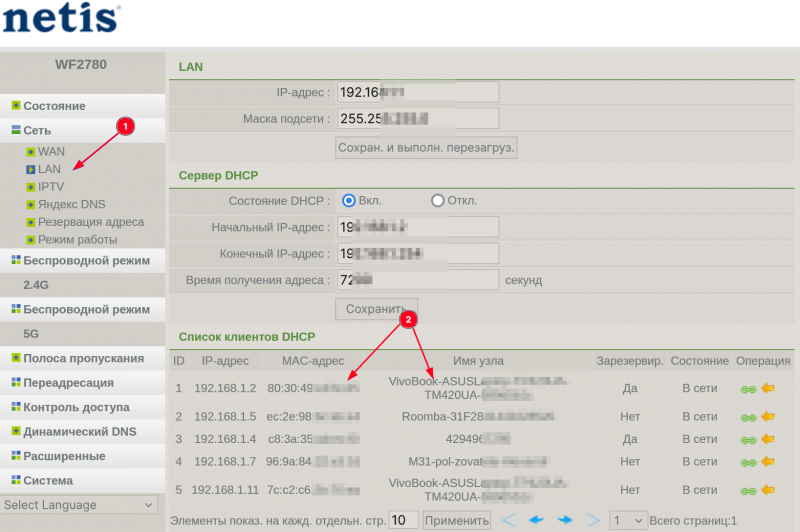
Список устройств, подключенных к роутеру NETIS
*
Вариант 4 (визуально)
На большинстве офиц. сетевых карт/роутеров/адаптеров есть спец. наклейка, на которой приведены основные характеристики устройства, в т.ч. и MAC-адрес. Обычно эта наклейка расположена прямо на самом корпусе устройства, часто на днище. См. фото с примером ниже. 👇
Если у вас есть возможность визуально осмотреть устройство – то этот способ тоже годен (правда, он не дает 100% гарантии, ведь этот адрес мог кто-то уже поменять…).
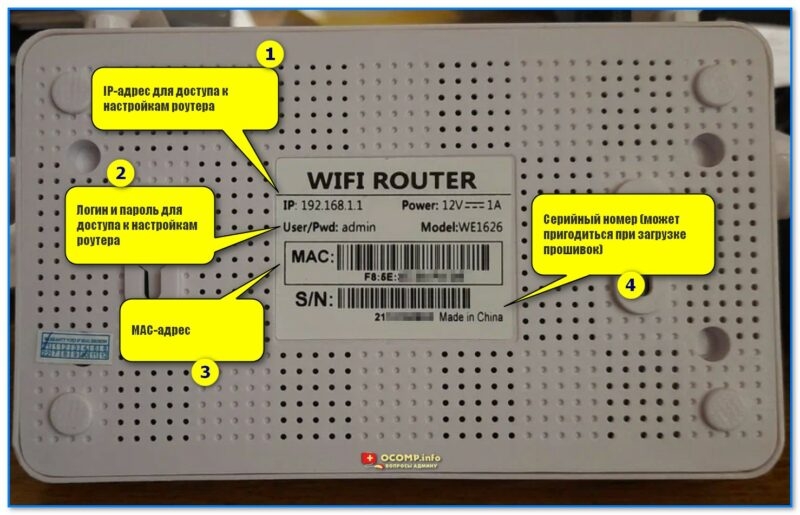
Фото. Наклейка на днище роутера ZBT – IP-адрес, логин и пароль, серийный номер, MAC-адрес
*
Как поменять MAC-адрес
Способ 1
Потребуется ввести всего 3 команды (первая – откл. карту, вторая – меняет MAC, третья – вкл. карту):
sudo ip link set dev wlx7cc2c62b76ea down
sudo ip link set dev wlx7cc2c62b76ea address 80:30:49:e4:fe:d5
sudo ip link set dev wlx7cc2c62b76ea up
где:
- wlx7cc2c62b76ea – идентификатор сетевой картфы (можно узнать с помощью команды ip a);
- 80:30:49:e4:fe:d5 – новый MAC-адрес, который нужно присвоить (чаще всего это MAC-адрес старой сетевой карты, с которой раньше все работало…).

3 команды для смены MACа-дреса
Способ 2
С помощью утилиты ifconfig (ее нужно установить отдельно) можно выполнить все аналогично с помощью трех команд (первая – откл. карту, вторая – меняет MAC-адрес, тертья – снова вкл.):
sudo ifconfig *идентификатор* down
sudo ifconfig *идентификатор* hw ether *XX:XX:XX:XX:XX:XX*
sudo ifconfig *идентификатор* up
Отмечу:
- что вместо *идентификатор* – нужно указать идентификатор адаптера, для которого вы меняете MAC-адрес (узнается через ifconfig -a);
- что вместо *XX:XX:XX:XX:XX:XX* – нужно указать требующийся MAC-адрес (обычно тот, с которым ранее все работало, от старой сетевой карты).
*
Дополнения по теме заметки и критика – приветствуется в комментариях ниже.
Успехов!
👋



